
Når du Tillad et websted at spore din placering I Microsoft Edge kan det fortsætte med at spore dig uden yderligere beskeder i fremtiden. Hvis du ikke er sikker på, hvilke websteder du har givet placeringsadgang til, kan du gennemgå en dedikeret liste i EDGE.
Bemærk: Fra november 2021 er der ingen måde at gøre dette på iPhone eller iPad. I stedet kan du Deaktiver Placering Deling. for at forhindre, at websteder får adgang til din placering.
RELATEREDE: Kan websteder se din fysiske placering?
Kontroller, hvilke websteder der kan få adgang til din placering på skrivebordet
For at gennemgå de websteder, der kan få adgang til din placering i kanten på din Windows, Mac, Linux eller Chromebook-computer, første, åben kant på din computer. Du kan Installer Edge på Chromebook , hvis du ikke allerede vidste det.
I Kants øverste højre hjørne skal du klikke på de tre prikker.
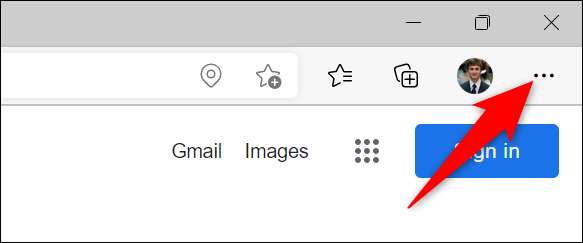
Klik på "Indstillinger" i menuen Tre-Dots.
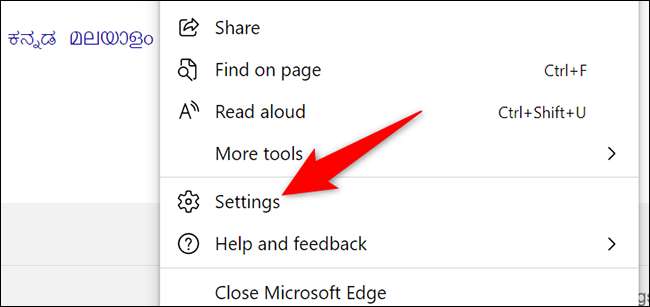
På siden "Indstillinger" skal du klikke på "Cookies and Site Tilladelser i venstre sidebjælke".

Fra afsnittet "Alle tilladelser" til højre skal du vælge "Placering".
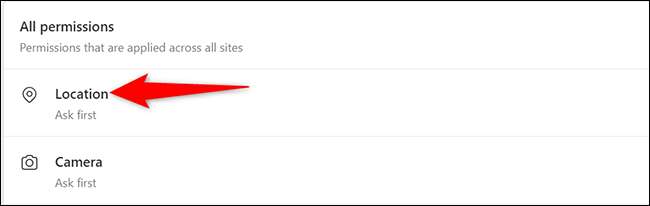
Du vil lande på en "placering" side. Her i afsnittet "Tillad" vil du se en liste over websteder, der har adgang til din placering.

For at forhindre et websted i at få adgang til din placering i EDGE, skal du klikke på papirkurven på ikonet ved siden af dette websted på listen.

Og det er, hvordan du ved, hvem der har sporet dig i din yndlingswebbrowser. Du kan gennemgå de websteder, der har adgang til din placering i Chrome. og Firefox. , også.
RELATEREDE: Sådan kontrolleres hvilke websteder der kan få adgang til din placering i Google Chrome
Kontroller, hvilke websites der kan få adgang til din placering på Android
Du kan gennemgå de websteder, der har adgang til din placering i kanten på din Android-telefon.
For at gøre det først, startkant på din telefon. I bunden af browseren skal du trykke på de tre prikker.
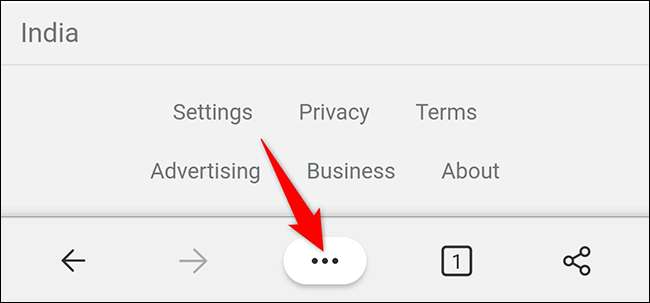
I menuen Three-Dots skal du trykke på "Indstillinger".
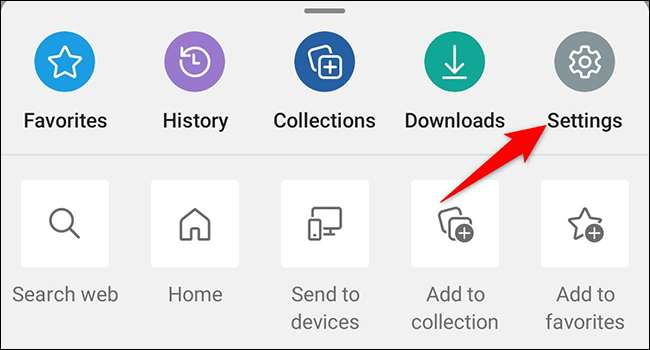
I "Indstillinger", tryk på "privatliv og sikkerhed."

På skærmen "Privacy and Security" skal du vælge "Site Tilladelser."
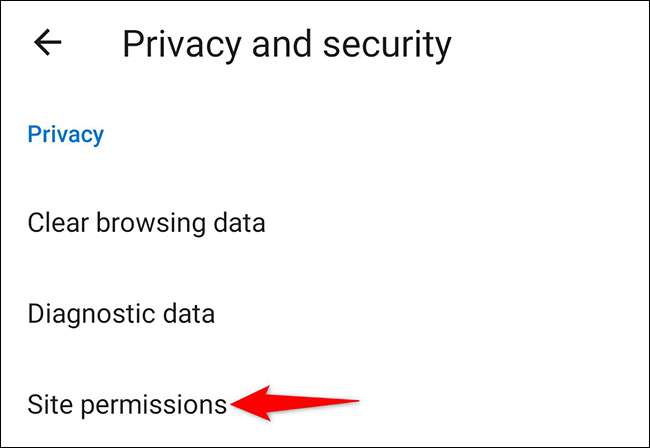
En "Site Settings" -siden åbnes. Her skal du trykke på "Placering".
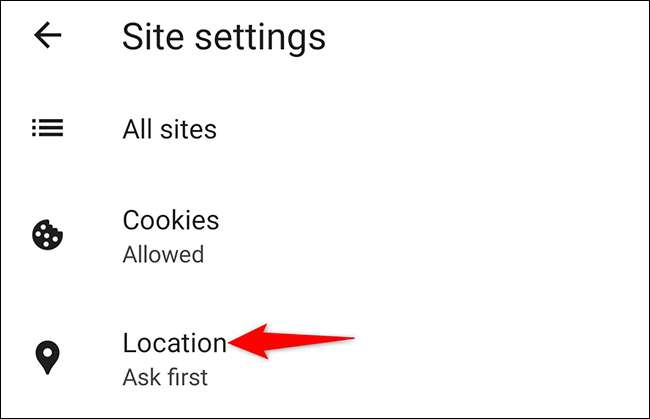
På siden "Placering", i afsnittet "Tilladt", har du en liste over websteder, der kan få adgang til din placering i kanten.
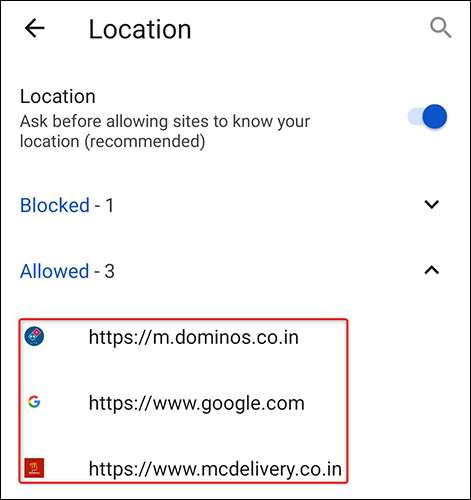
For at stoppe et websted fra at se dine placeringsdata, skal du trykke på det pågældende websted på listen og vælge "Bloker" i den hurtig, der åbnes.
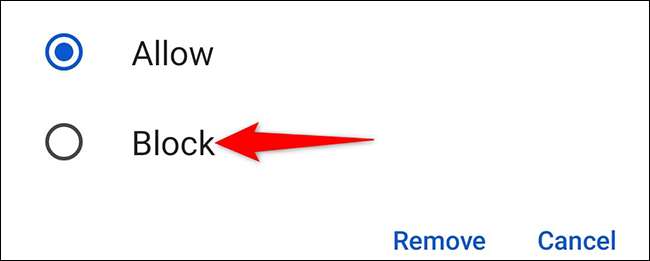
Og det er det.
I fremtiden, hvis du ikke vil have nogen websteder, der beder om dine placeringsdata, kan du Deaktiver Placering Tilladelser Prompts i dine forskellige webbrowsere. Dette sikrer, at du ikke er generet af nogen placering, når du åbner et websted i din browser.
RELATEREDE: Sådan stopper du hjemmesider fra at bede om din placering







